עם ההשקה OS X הקפטן, Apple a introdus o noutate si in ceea ce priveste בִּטָחוֹן וכן הֲגָנָה sistemelor de operare OS X, in fata aplicatiilor malware sau a altor tipuri de virusi care tintesc שינוי קבצי מערכתוהגנת שלמות המערכת (SIP), cunoscut si sub numele deמצב ללא שורש, reduce vulnerabilitatile si posibilitatea ca un malware sa patrunda si sa modifice fisiere sensibile ale macOS. Practic, aceasta noua caracteristica nu permite niciunui rang de utilizator, fie el si Administrator, sa modifice fisierele de sistem.
מומלץ לכל משתמש macOS לשמור על מצב ללא שורש (SIP) מופעל. עם זאת, יש כמה יישומים שרוצים לשנות קבצי מערכת, מבלי לגרום לאי היציבות שלה. כדי להיות מסוגל להפעיל אותם, המשתמש יצטרך להשבית את SIP, גם אם אנחנו לא ממליצים לעשות זאת. ביטול SIP מתבקש במיוחד על ידי האפליקציות שעוזרות לנו להביא משתנה ממשק (UI) ועל ידי התאמה של יישומיםו
השבת והפעל את הגנת שלמות המערכת (SIP) ב-macOS
השבתתהגנת שלמות המערכת (SIP)זה נעשה על ידי ביצוע כמה שלבים פשוטים של זה מדריך עבור macOSו
1. הפעל מחדש (אתחל מחדש) את OS X והחזק את המקשים לחוץ “Command + R“. זה עוזר לנו להיכנסמצב שחזור של Macו
2. לאחר הכניסהמצב שחזור, אנחנו הולכים לבר “כלי עזר” ופתח את האפליקציה “מָסוֹף“ו
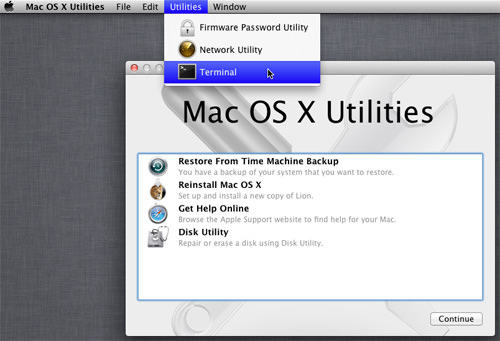
3. בטרמינל, כתוב והפעל את שורת הפקודה:csrutil השבת
4. לאחר הופעת ההודעה בטרמינל: “הגנת שלמות המערכת הושבתה בהצלחה“, אנחנו עוברים ללוגו של Apple ומפעילים מחדש את macOS / OS X.
כדי להפעיל מחדש את SIP, אנו חוזרים על השלבים במדריך ומבצעים את שורת הפקודה:csrutil לאפשרו
הגנת שלמות המערכתהוא זמין רק ב-OS X El Capitan ובמערכות הפעלה חדשות יותר. macOS Sierra יגיע עם תכונה זו כלולה.
תיקיות וקבצים מוגבלים על ידי SIP:
– /מַעֲרֶכֶת
– /usr
– /פַּח
– /sbin
– אפליקציות OS X מותקנות מראשו

“כדי להפעיל מחדש את SIP, חזור על השלבים במדריך והפעל את שורת הפקודה: הפעל csrutil.”
זה לא עובד – אתה צריך לכתוב את זה הפוך:
csrutil לאפשר